前回に続き、Reproでレシピを作る基礎編です。前回はRepro本体のボタンをピコピコいじって「シングルステップモード」で、お湯を沸かしてみました。
最もシンプルなレシピ作りです。

今回は最大15段までステップを重ねられる「マルチステップモード」で、またRepro本体のボタンをピコピコしながら「豚汁」を作ってみたいと思います。
と言っても話の焦点は「Reproの使い方」なので「豚汁」のレシピ自体は出てきません。そこはまったく期待しないでください。
ただ豚汁の作り方には「Repro特有のルール」が関係してくるので、題材としては最適です。
その「Repro特有のルール」とは…
「連続するステップで異なる温度ターゲットは使用できない」
おっと、いきなり難しいかんじになったと心配してますか?
大丈夫です。かんたんです。
豚汁を作る時を思い出してください。
まず鍋で豚肉やにんじん、大根など具材を炒めてから、おもむろに出汁(水の場合もありますが)を入れて煮始めます。これって人間にとっては、なんてことない作業なんですが、機械(つまりはReproですが)に取っては一大事です。
なぜなら、今まで表面温度ターゲットで鍋の表面温度をコントロールしていたのに、突然冷たい出汁を入れられ、急に水温ターゲットで水温を管理しなくてはならないからです。例えば今まで140℃で豚肉を炒めていたところに、20℃の出汁を入れたら、Reproは何が起きたかも分からず、ただ「強烈に温度が下がった」とあわててフルスロットルで加熱を開始します。
こういう状況は思わぬ事故につながりかねません。最初のルールは安全上の観点から作られたものです。
しかし、実際に「豚汁」は存在するわけで、「Reproで豚汁はNG」とも言えません。そこで1つのレシピの中で、安全に複数の温度ターゲットを変更するためのルールも決めました。
「1つのレシピ(マルチステップ)の中で、複数の温度ターゲットを使用する場合は、その間に待機ステップをはさむこと」
豚汁で言えば、
最初のステップは150℃(表面温度)で豚肉や野菜を炒める→
2つめのステップは「待機」(一時的に加熱を停止するステップ)で出汁を入れ、外部センサーをセットする→
3つめのステップは98℃(水温)で30分間煮込む
のように、
「あいだに待機ステップを挟めば、温度ターゲットを変更できるよ」
ということです。
考えてみれば、豚汁の最初は「炒め物」ですが、後半の「煮物」の部分は外部センサーをセットして正確に温度コントロールして作れば、吹きこぼれもないし、煮崩れも少なく仕上がりがきれいになります。
でもそのためには外部センサーをセットしたり、静かに出汁を入れたりする時間が必要ですから、作業時間を考えれば「待機ステップ」をはさんだ方が合理的なわけです。
そんなことを踏まえつつ、早速作っていきましょう。ちなみに材料等のデータは当然ながら「割愛」です。

ジオ・プロダクトポトフ鍋20cm
今回はジオ・プロダクト ポトフ鍋20cmを使うことにしました。ここで大事なことは最初の「炒め物」部分も、後半の「煮物」部分も、この一つの鍋で済ませたいと言うこと。つまり表面温度ターゲット(炒め物)も水温ターゲット(煮物)も、この鍋のプロファイルを設定したいところです。

前回はスタートボタンを押した時の「鍋プロファイル確認画面」でプロファイルを指定しましたが、今回は事前に鍋プロファイルを設定する方法を説明します。
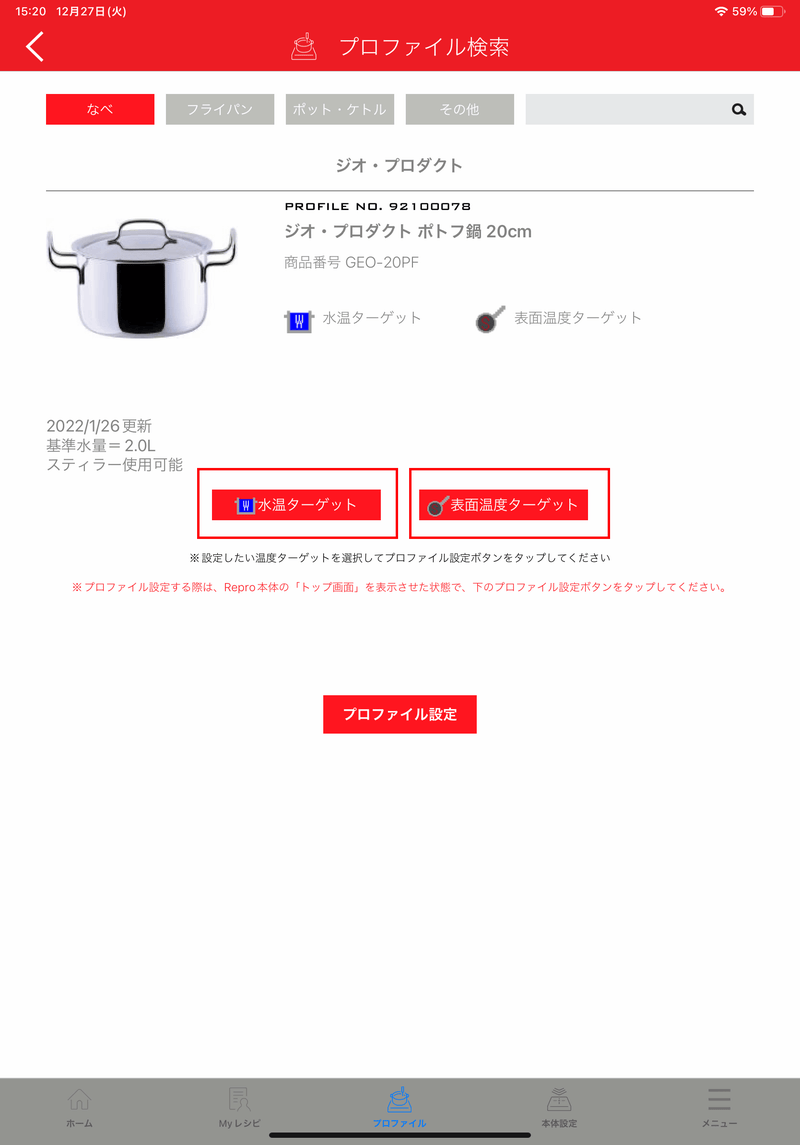
公式アプリを起動し、プロファイル>なべ>ジオ・プロダクト で、ジオ・プロダクトポトフ鍋20cmの鍋プロファイル詳細画面を見ると、水温ターゲットと表面温度ターゲットの2種類のプロファイルがあることが分かります。鍋によっては素材が炒め物に適さないなどの理由から水温ターゲットのみの物もあるので、1つの鍋ですべて済ませたいなら、事前に水温・表面温度両方のプロファイルがある鍋を選択しておく必要があります。
今回は両方とも使うので両方ともタップしてから「プロファイル設定」ボタンをタップして送信します。
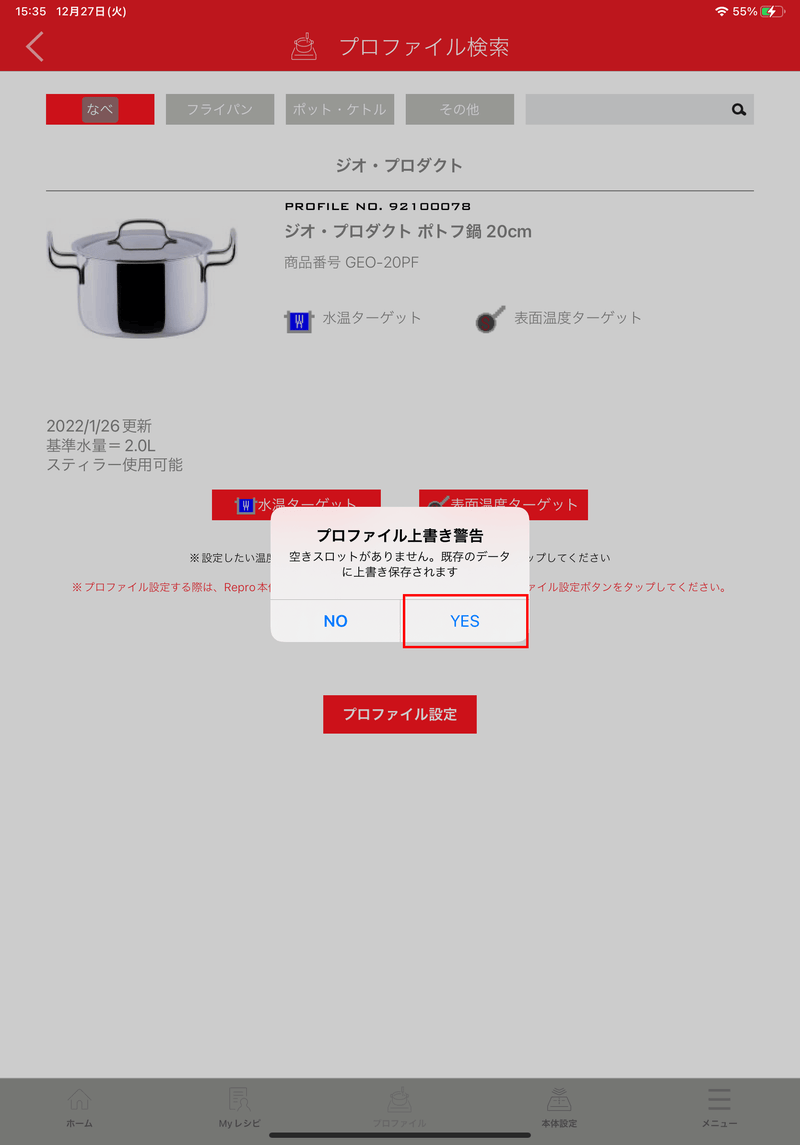
すでに各温度ターゲットのスロットがいっぱいの場合のダイアログ
前回説明しましたが、水温・表面温度・油温の各温度ターゲットはそれぞれ13個のプロファイルを格納できます。それらのスロットがいっぱいの状態で、新たにプロファイルを送信しようとすると、上図のように「上書き警告」ダイアログが表示されます。これまでに格納したプロファイルを上書きしなければいけませんが、やむを得ないので「YES」をタップしましょう。
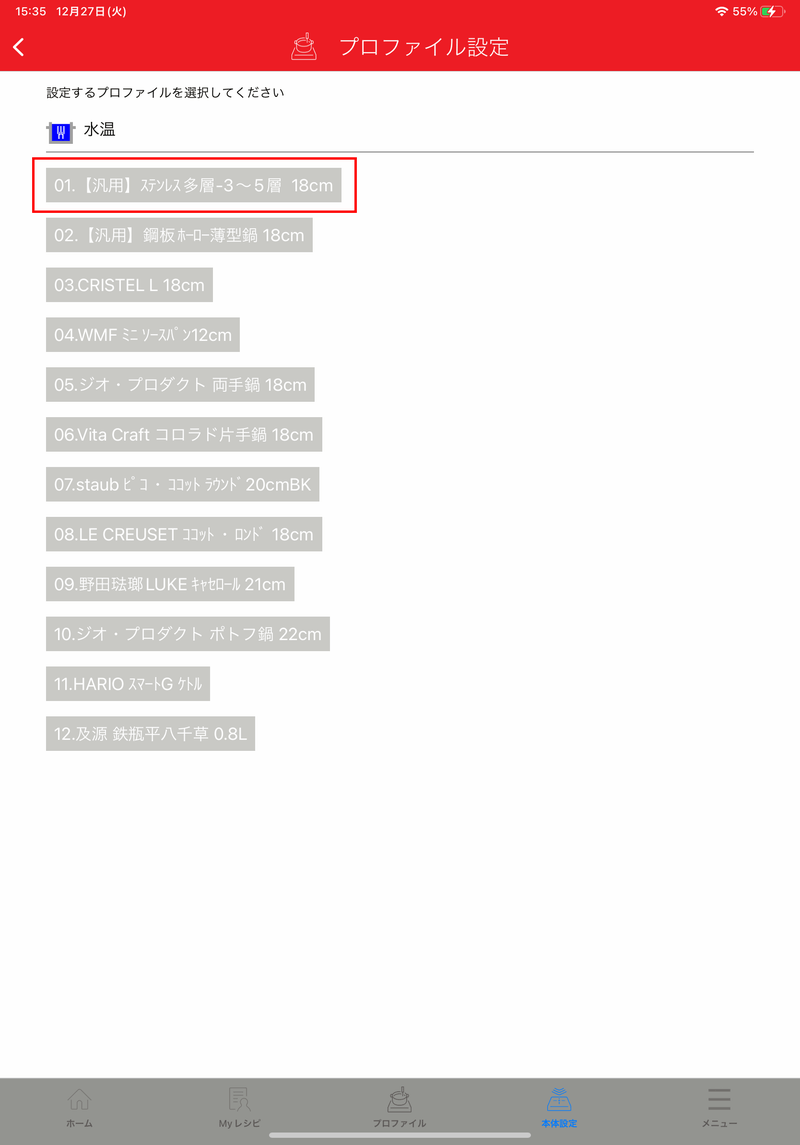
水温ターゲットに現在、格納されている13個のプロファイルの一覧リストが表示されます。今回は一番上の汎用プロファイルを上書きすることにしました。
必要ないプロファイルをタップすると自動的に上書き送信が始まります。
送信が完了したら、Repro本体側を操作して事前に使用する鍋プロファイルを設定しておきます。

セッティングモード>鍋プロファイル管理 を選択するとスタートボタンを押した時の鍋プロファイル確認画面と同じ各温度ターゲット毎の設定プロファイルが表示されます。
この画面で、水温ターゲットと表面温度ターゲットを両方とも「ジオ・プロダクトポトフ鍋20cm」を選択しておきます。

これで鍋プロファイルの準備は完了したので、レシピ(マルチステップ)を作っていきます。まずTOP画面からマルチステップモードを選択してください。

マルチステップモードには現在のレシピ(マルチステップ)が格納されています。

ここでストップボタンをタップすると…
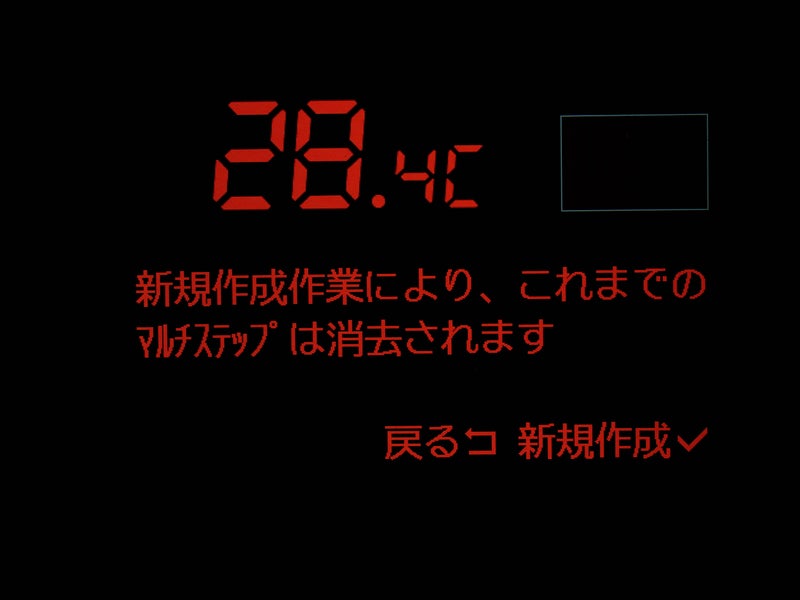
ごらんの画面が表示され、OKボタンをタップすると現在のマルチステップが消去され、前回のシングルステップモードと同じように1つ目のステップについてアクション(動作)から選択できるようになります。

今回は個々の操作は割愛です。ごらんの通り
「STEP01 加熱(高)・150℃ ・スキップボタン押すまで ・本体センサー・表面温度」
これが最初の豚肉や野菜を炒めるステップです。シングルステップモードの時と違うのは、すべての項目を選択し終えると、作ったステップの次に「終了ステップ」が自動的に表示されていることです。(画像では暗くて見にくいですが…)
ここではアップダウンボタンを使って2つ目の「終了ステップ」を表示させ、OKボタンを押してください。

「修正」と「挿入」の2つの選択肢が表示されます。OKボタンで修正を選択すると、また動作(アクション)から始まってステップを作成します。

「STEP02 待機・スキップボタン押すまで」
これが2つ目のステップです。この待機ステップをはさむことによって温度ターゲットを表面温度から水温ターゲットに変更できると同時に、出汁を入れ、味噌の半分を溶かし、外部センサーを鍋にセットする作業時間も稼げます。

また最後の終了ステップを表示させ「修正」を選択すると3つ目のステップを作成することができます。
「STEP03 加熱(低)・98℃ ・30分・外部センサー・ 水温」
これが最後の「煮物」部分のステップとなります。

せっかくReproを使っているので、Reproらしい4つ目のステップも作成してみました。
「STEP04 加熱(低)・70℃・スキップボタン押すまで・外部センサー・水温」
これは豚汁を煮込み終わった後に、70℃まで放熱させてから70℃をキープするステップです。70℃まで煮汁の温度が下がったら、残りの味噌と、お好みでしょうゆを入れます。こうすればできるだけお味噌の風味を生かすことができるはず。

あとは鍋と具材を用意してスタートボタンを押せば、鍋プロファイル確認画面が表示されますが、すでに水温・表面温度ターゲットとも設定済みなので、もう一度スタートボタンを押して加熱開始。

150℃に達してアラームが鳴ったら、ごま油を入れ、豚バラ肉(約200g)や大根(1/4本)、にんじん(中1本)を炒めます。

150℃では温度がちょっと高いな?とか低いな?と思ったらアップダウンボタンで温度を調節してください。Reproでは事前にレシピを作っていてもリアルタイムに火加減を調節することができます。
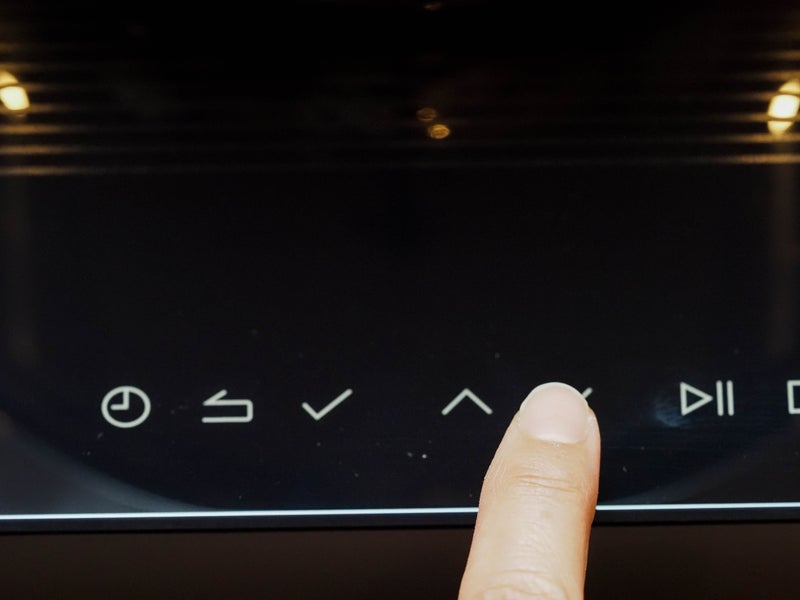
火が通ったらスキップボタンを押すと、待機ステップに入ります。

待機ステップの間に出汁を入れ、味噌の半量を溶き、外部センサーをセットして、もう一度スキップボタンを押すと、98℃で30分間加熱するステップに移行します。ここで大切なことは、必ずふたをずらしてかけて「保温」すること。

ふたをしないで煮ると気化熱で水温が下がるためReproはぐつぐつに煮てしまいます。
しかしふたをずらしてかけていると保温されるため98℃でも、ほとんど泡がでない静かな加熱になります。Reproでの煮物の最大のコツは鍋のふたをずらしてかけることです。ちなみに実際の調理では15分ぐらい経ったところで、焼き目をつけた長ネギと小海老芋も加えました。

この後は、70℃まで放熱してから温度をキープしています。できるだけ味噌の風味を生かすため、70℃まで下がってピッとアラームが鳴ったら残りの味噌とお好みで醤油を投入します。
ただし、このレシピは練習用なので、ちょっと簡略化しています。
本来であれば、この70℃に放熱するステップの前に一つ「待機ステップ」をはさみます。この待機ステップの役目は「味見の時間」です。
豚汁であればにんじんや大根、里芋(じゃがいも)などを竹串で刺して、火が入っているかをチェックします。そしてまだ加熱が足りない場合には「追加加熱」をしてください。待機ステップでアップダウンボタンを押すと追加加熱の選択画面が表示されます。この画面では追加加熱する温度や時間(トリガー)を指定することができます。

以上で豚汁のレシピの作り方は終了です。Repro本体でピコピコ作るマルチステップレシピの作り方、イメージが湧いたでしょうか?
ちょっと難しそうに見えますが、大体の個人店の飲食店舗さんは、手慣れたかんじでRepro本体でマルチステップを作ってしまっています。

ただせっかく作ったレシピだからどこかに保存はしておきたい、と言う時には、プリセットモード内のプリセットレシピとして保存することができます。
セッティングモード>プリセットレシピ管理 で「マルチステップをプリセットに登録」を選択します。

プリセットモードには工場出荷時に30のレシピがプリセットされています。このうちのどのレシピを上書きして、現在マルチステップモードで作ったレシピを保存するかを選択します。アップダウンボタンで上書きするレシピを表示させてOKボタンで選択してください。

上書きするレシピを選択すると、本当に上書きしてよいか再度確認する画面になります。「YES」ならOKボタンをタップしてください。

レシピ(プリセット)名を入力する画面になります。Reproにはキーボードがありません。本体のボタンは10個しかありません。開発チームが自分で言ってしまうと身もふたもありませんが、レシピ名を手入力するのは正直言ってかなりめんどくさいです。そもそも漢字変換機能がないので漢字の入力ができません。

がんばって入力してこれです。
あくまでも個人としての「レシピメモ」ってかんじですね。

そもそもRepro本体で作ったレシピはテキスト情報がないので「○○℃で△△分」というマルチステップの組み合わせでしかありません。「他人に作り方を教える」と言う機能はないので、どうしても個人で完結してしまいます。

一方、公式アプリやPCで公式サイトのMyページからもレシピ(マルチステップ)を作ることができます。こちらは漢字も使えますし、通常のレシピサイトのように材料・道具・作り方(もちろん画像も含め)を入力することができるばかりか、本体で調理中に表示される「アシスト表示」(=例えば「アラームが鳴ったら材料を炒めてください」etc.)までも入力できます。
ホテルやフランチャイズのレストランなど、誰かとレシピを共有しなければいけない、もしくはスタッフの技術を平準化しなければいけない、というニーズがあるところでは、やはりアプリやPCでレシピを作っているようです。
アプリではレシピの「公開ステータス」を選択できるので、「グループ共有」という決められたスタッフのみで閲覧・送信できるという機能もあります。
ぜひアプリやPCも使ってReproの機能をフル活用してみてください。
Repro公式サイト http://www.repro.jp/
Repro公式Facebook https://www.facebook.com/Repro.jp
Repro公式Instagram https://www.instagram.com/repro_official/



